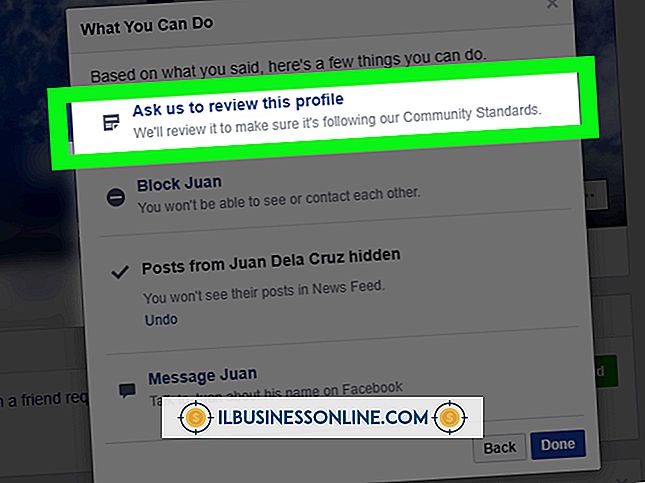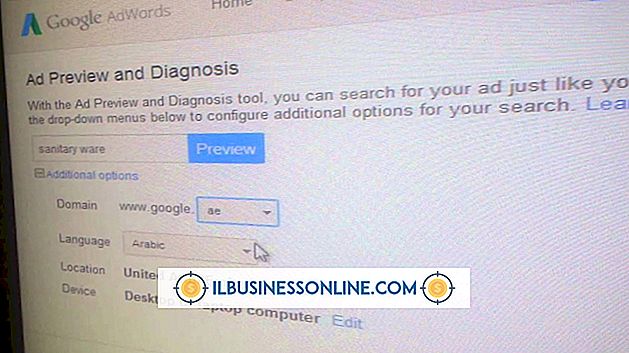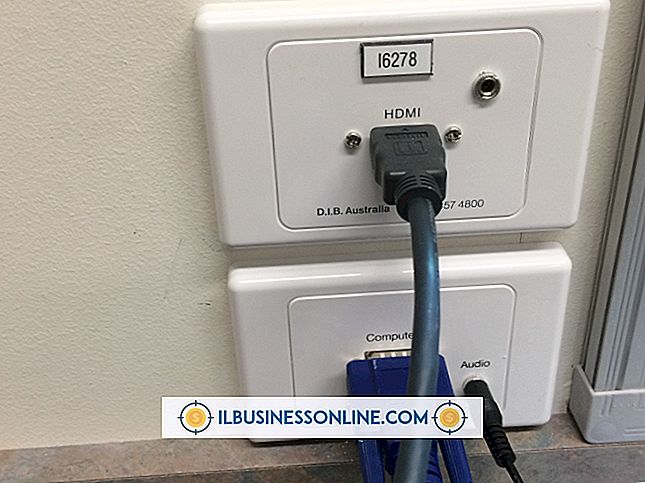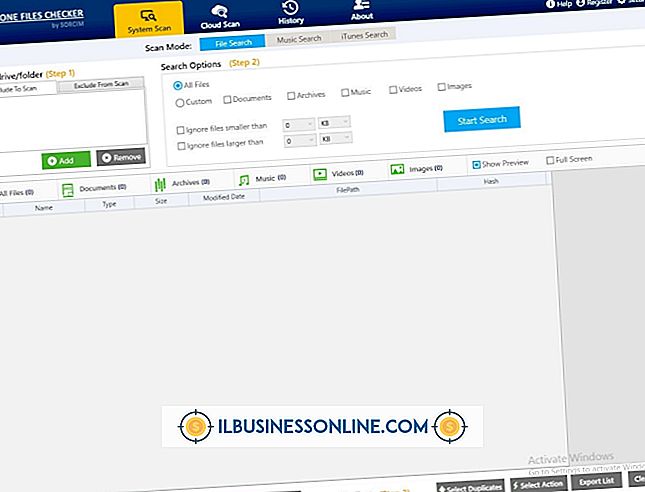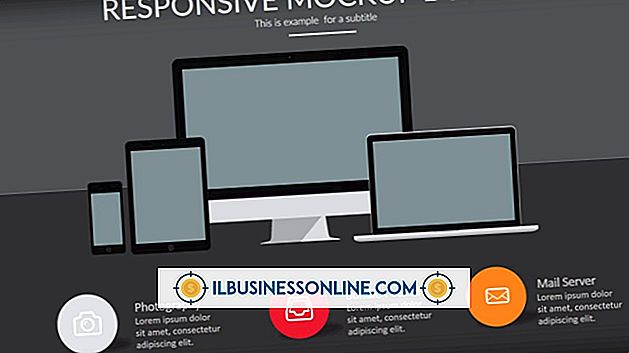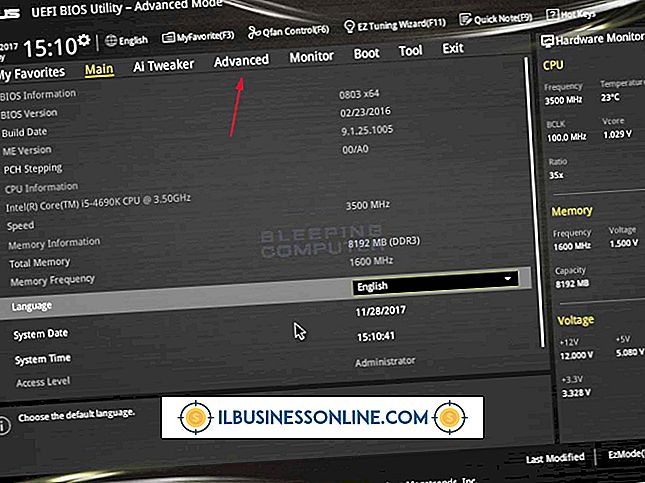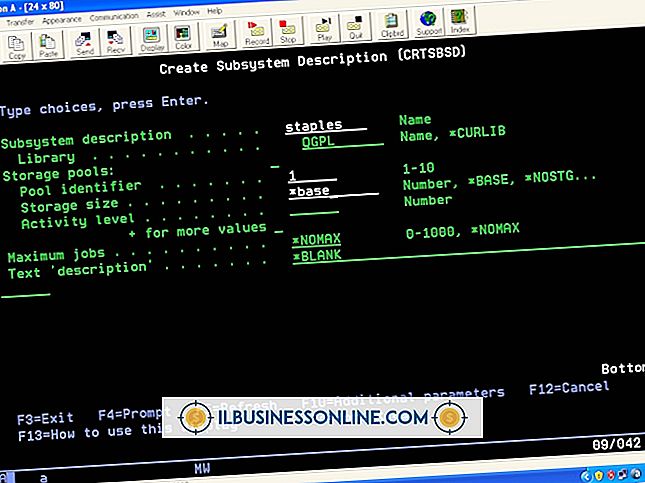Cách khắc phục vị trí thuộc tính xấu trong bản ghi tệp

Nhận được thông báo lỗi trong khi thay đổi kích thước hoặc phân vùng lại ổ cứng của bạn bằng một tiện ích như Phân vùng ma thuật có thể hơi khó coi. Thông báo lỗi L ERI # 1513 BAD ATTRIBUTE VỊ TRÍ TRONG TÊN GHI TÊN GHI CHÚ được tạo khi bạn đang cố sử dụng phiên bản cũ hơn của tiện ích phân vùng Magic để thay đổi kích thước hoặc phân vùng lại ổ cứng NTFS. Để khắc phục lỗi, chỉ cần nâng cấp lên Phân vùng ma thuật, phiên bản 8.01 trở lên và thử lại để phân vùng lại ổ đĩa NTFS của bạn. Nếu bạn đã mua Partition Magic, phiên bản 8.0, bạn sẽ cần phải có một bản vá bổ sung do Symantec cung cấp, phần mềm này sẽ nâng cấp phần mềm của bạn lên phiên bản 8.02.
Thay đổi kích thước phân vùng NTFS
1.
Mua, tải xuống và cài đặt Partition Magic, phiên bản 8.01 trở lên. Nếu bạn đã mua Phân vùng ma thuật, phiên bản 8.0, hãy lấy Bản vá phân vùng, phiên bản 8 từ Hỗ trợ ma thuật phân vùng Symantec bằng cách gọi số 1-800-757-5049 và cung cấp cho người đại diện yêu cầu của bạn và địa chỉ email hợp lệ. Công ty sẽ gửi email các bản vá cho bạn.
2.
Mở ứng dụng Phân vùng ma thuật. Các đĩa và phân vùng có sẵn được hiển thị trong cửa sổ trung tâm.
3.
Nhấp vào cửa sổ đĩa cho đĩa sẽ được sửa đổi, và sau đó nhấp vào tùy chọn Thay đổi kích thước / Di chuyển trên các bảng điều hướng bên trái. Cửa sổ đĩa sẽ hoạt động. Các phân vùng và các phần không gian chưa phân bổ trên đĩa được phân tách bằng một thanh trượt có thể di chuyển trong cửa sổ Phân vùng.
4.
Kéo thanh trượt để tăng hoặc giảm kích thước phân vùng hoặc kích thước của khối không gian chưa phân bổ. Giảm kích thước phân vùng để giải phóng không gian chưa phân bổ bổ sung để tạo phân vùng mới.
5.
Nhấp vào tùy chọn của View View, và sau đó nhấp vào các hoạt động trong khi chờ đợi, để xác minh các thay đổi trước khi bạn áp dụng chúng vào ổ cứng.
6.
Nhấp vào nút Áp dụng vào ứng dụng trực tuyến từ hộp thoại Đang chờ xử lý. Bạn cũng có thể nhấp vào tùy chọn của General General trên thanh điều hướng trên cùng, sau đó nhấp vào Áp dụng Thay đổi Thay đổi từ màn hình chính. Thay đổi phân vùng được áp dụng cho ổ đĩa cứng.
7.
Khởi động lại máy tính.
Tạo phân vùng mới
1.
Mở ứng dụng Phân vùng ma thuật. Đảm bảo rằng bạn đang sử dụng Phân vùng ma thuật, phiên bản 8.01 hoặc 8.02.
2.
Bấm vào đĩa với không gian chưa phân bổ sẽ được phân vùng, và sau đó bấm vào khối không gian chưa phân bổ.
3.
Nhấp vào tùy chọn Tạo Tạo phân vùng, trong menu menu điều hướng bên trái. Tổng kích thước của phân vùng chưa được phân bổ sẽ được liệt kê. Bạn có thể thay đổi giá trị bên trong hộp Nhập kích thước, nếu muốn.
4.
Nhấp vào tùy chọn của View View, và sau đó nhấp vào các hoạt động trong khi chờ đợi, để xác minh các thay đổi trước khi bạn áp dụng chúng vào ổ cứng.
5.
Nhấp vào nút Áp dụng Thay đổi Thay đổi từ màn hình chính hoặc nhấp vào nút Áp dụng Thay đổi từ Cửa sổ Đang chờ Đang hoạt động. Khởi động lại máy tính. Phân vùng mới của bạn hiện có sẵn từ bên trong hệ điều hành của bạn.
Lời khuyên
- Để kiểm tra phiên bản của Magic Magic, hãy nhấp vào tùy chọn "Trợ giúp" trong bảng điều hướng trên cùng, sau đó nhấp vào Giới thiệu về ". Số phiên bản chính và phụ của bạn được liệt kê. Nếu bạn có phiên bản 8.01, thì 8 tháng 8 là số phiên bản chính và số 01 01 là số phiên bản phụ.
- Symantec / Norton gần đây đã mua lại Magic Magic. Các phiên bản trước của phần mềm Partition Magic được phân phối bởi một công ty có tên PowerQuest.